Fix: Deathloop No Sound, Crackling, Choppy, Audio Tear og mere problem
Miscellanea / / January 26, 2022
Den nye spiloplevelse med fornøjelige karakterer på Deathloop gør det til et af de bedste spil i denne genre. Slabs (superkræfter) er utrolige, alle praktiske værktøjer i kamp med flere opgraderinger, som opfordrer dig til at spille på din måde. Historien er spændende og sjov, og den handler også om tidsrejser, skydning, stealth og forskellige måder at spille spillet på er alle her. Kritikere roser spændende spil og gameplay, og du kan få blandede reaktioner. På grund af nogle pc-spilleres problemer har Deathloop ingen lyd, knitrende, hakkende, lydrelaterede problemer eller andre lydrelateret problemer, der kan ødelægge spillets humør. Desuden har udviklerne ikke nogen svar vedrørende problemet og ingen nyheder, hvornår det vil løse. Men her har vi nogle løsninger, der kan fungere for dig, så lad os komme i gang uden forsinkelse.

Sideindhold
-
Fix: Deathloop No Sound, Crackling, Choppy, Audio Tear, og mere problem
- Tjek system- og spilvolumen
- Opdater/geninstaller lyd-/grafikkortdriveren
- Rediger brugerdefinerede lydindstillinger
- Afinstaller/geninstaller Deathloop
- Konklusion
Fix: Deathloop No Sound, Crackling, Choppy, Audio Tear, og mere problem
Hvis du også er en af dem, der ikke har problemer med lyd eller knitren i Deathloop-spillet, kan der være mange årsager bag denne fejl. Før du går til rettelsen, skal du dog først tjekke lydproblemet i andre spil. Hvis det samme problem også er i andre spil eller delvis lyd i andre spil, kan dit system have hardware, fejlkonfiguration eller forældede versioner af lyddrivere. Tjek også, at lydenhederne som eksterne højttalere eller hovedtelefoner fungerer fint i andre programmer eller spil.
Tjek system- og spilvolumen
Lyd er en af de væsentlige funktioner, mens du spiller spil i vores system. Hver enhed har en indbygget lydcontroller, og nogle gange ved et uheld sænker vi systemlydstyrken, da den har få lydindstillinger under lydstyringen i Windows. Tjek også spilindstillingen i Deathloop-spillet. Den har også en lydindstilling i spillet til at styre lydstyrken.
- Luk alle baggrundsapplikationer i dit system, og åbn Deathloop-spillet i administratortilstand ved at højreklikke på spilikonet og vælge Kør som administrator.
- Gå til spilindstillingen fra indstillingsmuligheden, og vælg lydindstillinger.

- Kontroller derefter alle lydstyrkeskyderne, og øg soundbaren, hvis den er lavere eller dæmpet.
- Gå derefter til skrivebordet ved at trykke på Windows + D-tasten og gå til lydikonet på proceslinjen.
- Åbn systemets lydindstillinger ved at højreklikke på lydikonet på proceslinjen.
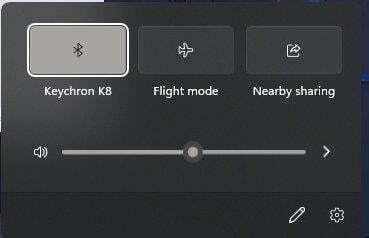
- Klik nu på lydenhedens navn, tjek lydstyrkeskyderen, og skift efter dig.
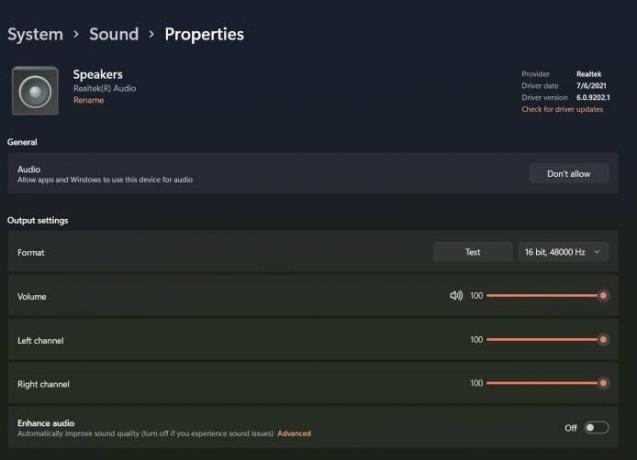
- Luk alle applikationer igen, genstart systemet og tjek derefter Sound of the Deathloop-spillet.
Opdater/geninstaller lyd-/grafikkortdriveren
Driverstatus er den næste rettelse, vi ignorerer eller ikke tjekker i vores system. Drivere spiller en afgørende rolle i at genkende hardwaren i vores system, og det meste af tiden vil vi ikke kontrollere eller opdatere driverversionen. Det bliver dog automatisk opdateret af systemet. Alligevel er vi nogle gange nødt til at tjekke regelmæssigt og opdatere driveren for at undgå problemer, mens vi betjener eller spiller spil i vores system.
- Højreklik på Windows-ikonet og vælg Enhedshåndtering fra menuen, eller du kan også søge i Enhedshåndtering i startmenuen.
- Naviger derefter og vælg indstillingerne for lyd, driver og controller fra listen.

- Derefter skal du dobbeltklikke på den valgte mulighed og derefter højreklikke på de tilgængelige lyddrivere i systemet.

- Vælg derefter Opdater driver fra pop op-menuen for at opdatere lyddriveren.

- Nu i det næste vindue vil systemet spørge dig, hvordan du opdaterer driveren, vælg Søg automatisk efter drivere.

- Vent nu, indtil den automatisk finder og opdaterer den seneste version på lyddriveren.
- Du kan også downloade og installere driveren manuelt ved at besøge producentens officielle websted og downloade installationsfilen.
- Gentag ovenstående trin for grafikkortdriveren, og efter opdateringen genstarter driveren systemet.
Men hvis problemet ikke er løst endnu, skal du afinstallere driveren ved at højreklikke på driveren, vælge Afinstaller og klikke på scanningshardwareikonet. Systemet vil automatisk finde hardwaren og installere den nyeste version af driveren.
Rediger brugerdefinerede lydindstillinger
En af de fungerende rettelser er at ændre lydkvaliteten fra systemindstillingen. Nogle gange er lydkvaliteten ikke synkroniseret med spillet, og outputtet kan være forstyrrende eller ingen lydudgang fra højttalerne.
- Højreklik på lydikonet på proceslinjen, og vælg lydindstillinger fra pop op-menuen.
- Det vil navigere dig til lydindstillingerne i kontrolpanelet.
- Rul nu ned og vælg indstillingen Flere indstillinger, og klik derefter på fanen Afspilning og vælg outputenheden (højttaleren).

- Dobbeltklik derefter på outputenheden, gå til fanen Avanceret, og skift standardformatet fra rullemenuen.
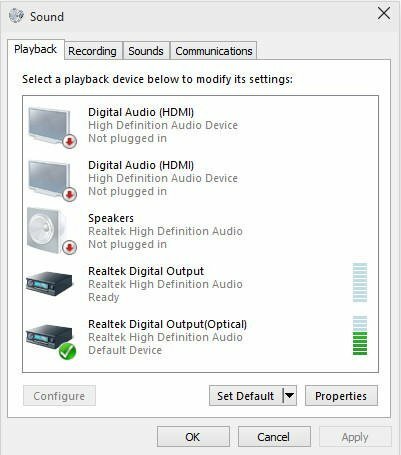
- Vælg hvert format, og tjek lyden i Deathloop-spillet én efter én. Hvis du for eksempel står over for et problem med 24-bit-formatet, skal du vælge det til 16-bit og anvende ændringerne.

Afinstaller/geninstaller Deathloop
Hvis ingen af ovenstående metoder virker for dig, er det sidste trin at afinstallere og geninstallere Deathloop-spillet på dit system. Nogle gange bliver spilfilen ødelagt af mange årsager, og du kan komme ud for problemer som ingen lyd, lav billedhastighed, lagging osv. Sørg for at gemme spillets fremskridtsfil, før du afinstallerer spillet, så du kan genoptage spillet, hvor du forlod det.
Konklusion
Vi håber, at ovenstående metoder vil løse den ingen lyd, knitren, hakkende lydtæring eller ethvert andet problem i dit system. Fortæl os, hvilken af de ovennævnte metoder der vil fungere for dig, og hvis ingen af metoderne virker, så læg en kommentar, og vi finder en anden løsning til at løse problemet.

